Apple-ის თანამედროვე iOS-ის ერთ-ერთი ყველაზე მაგარი მახასიათებელია აპლიკაციის ბიბლიოთეკა. ის ასუფთავებს მთავარ ეკრანს თითქმის ყველა აპლიკაციის წინასწარ დაყენებულ კატეგორიებად ორგანიზებით. ამ გზით, თქვენ შეგიძლიათ გადაიტანოთ თქვენი ყველაზე ხშირად გამოყენებული აპლიკაციები პირველ ეკრანზე, რომელსაც ხედავთ, ხოლო დანარჩენი ყველაფერი ჩასმულია მოშორებით — უბრალოდ გადაფურცლეთ თითი მარცხნივ, რომ ნახოთ ყველა თქვენი დაჯგუფებული აპი ერთ ეკრანზე — აღარ არის გაუთავებელი აპი გვერდები.
შინაარსი
- გადაიტანეთ აპლიკაცია მთავარ ეკრანზე
- შექმენით აპლიკაციის საქაღალდე
- წაშალეთ აპლიკაციის საქაღალდე
- შექმენით (და წაშალეთ) ფაილის საქაღალდე
რეკომენდებული ვიდეოები
Ადვილი
Apple iPhone
თუმცა, რა მოხდება, თუ გჭირდებათ კონკრეტული აპლიკაციების ერთ საქაღალდეში ჩასმა? მაგალითად, შეიძლება დაგჭირდეთ Microsoft-ის გუნდები, ასანა, Microsoft Word და რამდენიმე სხვა ცენტრალურ ადგილას, მაგრამ ისინი მიმოფანტულია აპების ბიბლიოთეკაში. რა თქმა უნდა, თქვენ შეგიძლიათ გადაიტანოთ ისინი ინდივიდუალურად მთავარ ეკრანზე, მაგრამ ეს უბრალოდ ბინძურია - და თქვენ არ გსურთ არეულობა - გსურთ სუფთა საწყისი ეკრანი. სწორედ აქ შემოდის საქაღალდეები.
ჩვენ გაჩვენებთ როგორ გამოიყენოთ iOS 15 iPhone-ზე საქაღალდის შესაქმნელად, აპების ბიბლიოთეკიდან აპლიკაციების გადატანის ჩათვლით, რათა რეალურად შექმნათ საქაღალდე და როგორ შექმნათ ახალი საქაღალდე Files აპში.
გადაიტანეთ აპლიკაცია მთავარ ეკრანზე
მიჰყევით ამ ინსტრუქციებს, თუ აპები, რომელთა საქაღალდეში გადატანა გსურთ, უკვე არ არის მთავარ ეკრანზე.
Ნაბიჯი 1: მთავარ ეკრანზე გადაფურცლეთ თითი მარცხნივ აპების ბიბლიოთეკის ჩასატვირთად.
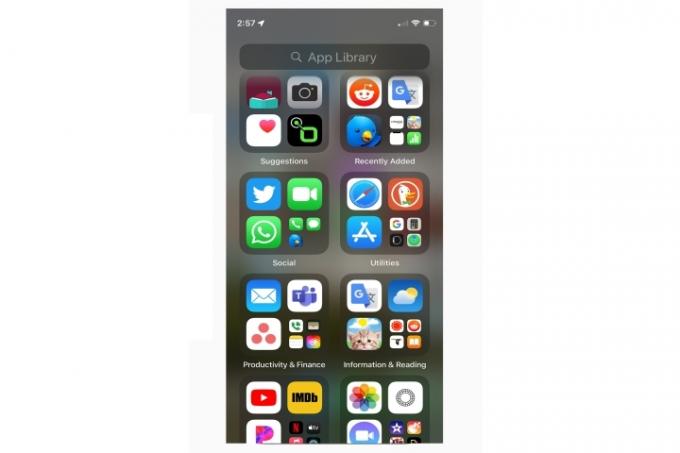
ნაბიჯი 2: იპოვეთ აპლიკაცია, რომლის გადატანა გსურთ და დიდხანს დააჭირეთ მას. ეკრანზე გამოჩნდება pop-up მენიუ.
აირჩიეთ საწყის ეკრანზე დამატება თუ ის ხელმისაწვდომია და iOS 15 ავტომატურად დაამატებს მას მთავარ ეკრანზე მომდევნო ხელმისაწვდომი აპის სლოტში.
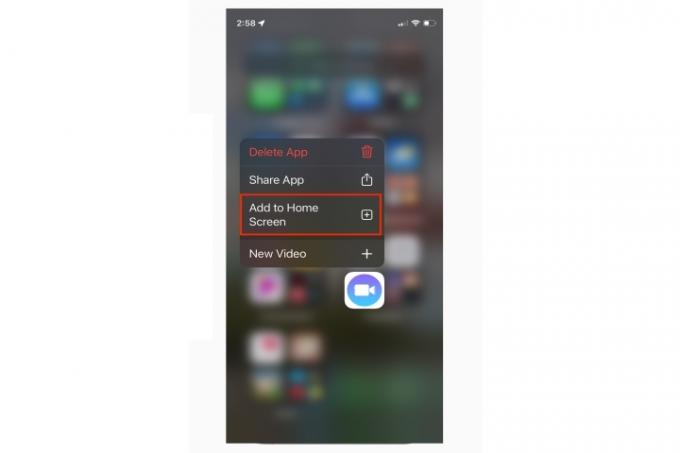
დაკავშირებული
- ეს არის მხოლოდ 2 მიზეზი, რის გამოც აღფრთოვანებული ვარ iPhone 15 Pro-ით
- აიფონი ახლახან აუქციონზე გიჟურ თანხად გაიყიდა
- გავბრაზდები, თუ iPhone 15 Pro არ მიიღებს ამ ერთ ფუნქციას
ნაბიჯი 3: თუ თქვენ ვერ ხედავთ ამ პარამეტრს, დაელოდეთ ამომხტარი მენიუს გაქრობას და სხვა აპების გააქტიურებას და iOS განათავსებს აპს მთავარ ეკრანზე რედაქტირების რეჟიმში. ამის შემდეგ შეგიძლიათ გადაიტანოთ აპი სასურველ ადგილზე გადატანით.
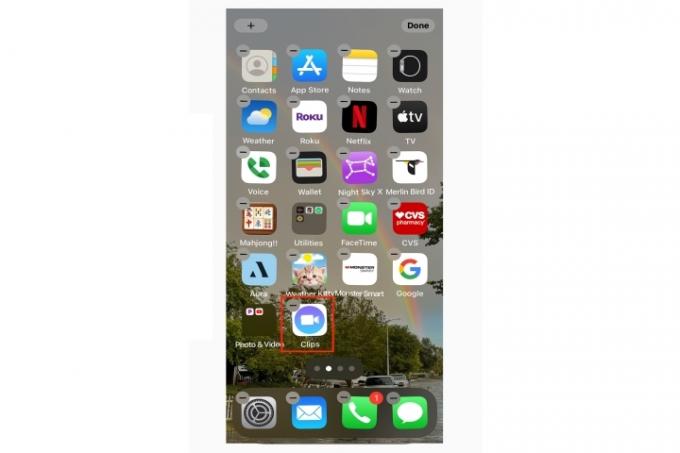
ნაბიჯი 4: დააჭირეთ მთავარი ღილაკს ან შეეხეთ შესრულებულია ღილაკი ზედა მარჯვენა კუთხეში ტელეფონებზე Home ღილაკის გარეშე.
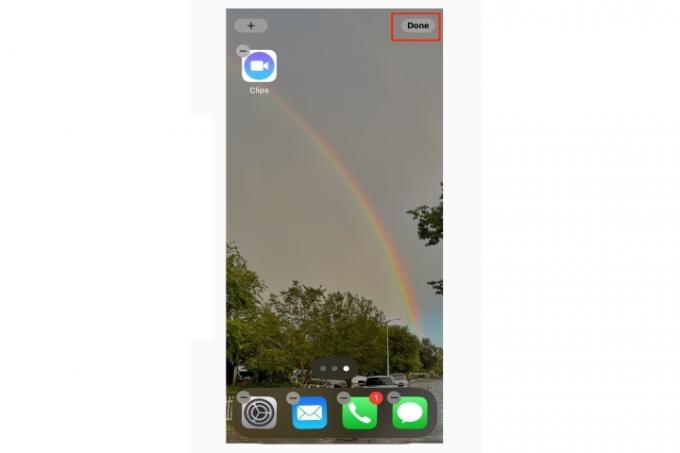
შექმენით აპლიკაციის საქაღალდე
აპლიკაციებით, რომლებიც ახლა თქვენს მთავარ ეკრანზეა განთავსებული, შეგიძლიათ მათი დაჯგუფება მორგებულ საქაღალდეში. საქაღალდის შესაქმნელად მხოლოდ ორი აპლიკაცია გჭირდებათ.
Ნაბიჯი 1: დიდხანს დააჭირეთ აპს, რომლის დამატებაც გსურთ საქაღალდის შესაქმნელად.
დაელოდეთ ამომხტარი მენიუს გაქრობას. თქვენ დაინახავთ, რომ აპლიკაცია მოძრაობს თავის ადგილზე "მინუს" ხატულაზე მისი ლოგოს ზედა მარცხენა კუთხეში.

ნაბიჯი 2: გადაიტანეთ აპის ხატულა მეორე აპის ხატულაზე. თითქმის მყისიერად, ეკრანზე გამოჩნდება ღია საქაღალდე მეორე აპლიკაციის შიგნით.
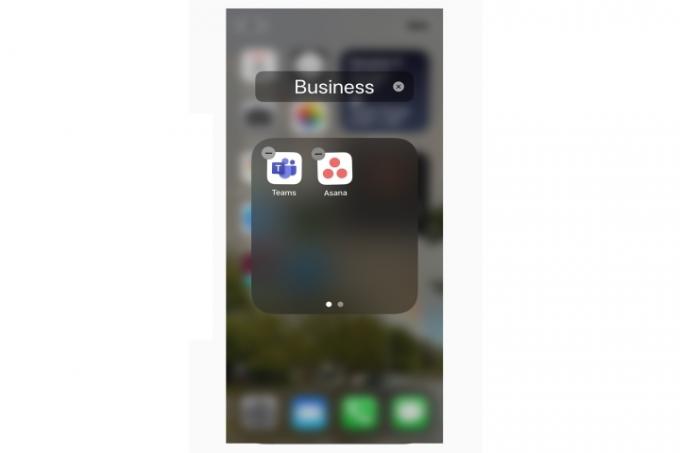
ნაბიჯი 3: როგორც წესი, iOS ავტომატურად აგენერირებს ლეიბლს იმ აპლიკაციების საფუძველზე, რომლებსაც ერთად დააწყვილებთ, მაგრამ თქვენ შეგიძლიათ შეცვალოთ იგი.
შეეხეთ ეტიკეტის სახელი სანამ არ დაინახავთ კურსორს და გამოიყენებთ კლავიატურას სხვა სახელის დასაწერად.

ნაბიჯი 4: შეეხეთ საქაღალდის გარეთ საწყის ეკრანზე დასაბრუნებლად.
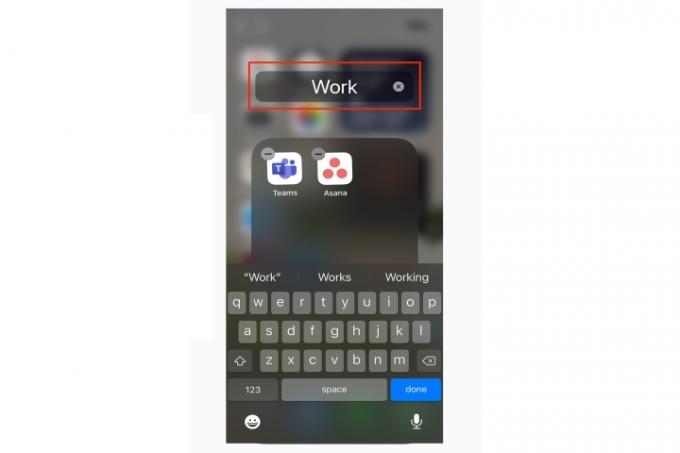
ნაბიჯი 5: დააჭირეთ მთავარი ღილაკი დასასრულებლად ან შეეხეთ შესრულებულია ღილაკი ზედა მარჯვენა კუთხეში ტელეფონებზე Home ღილაკის გარეშე.

ნაბიჯი 6: თქვენ შეგიძლიათ გააგრძელოთ აპების დამატება (ან წაშლა) ახალ საქაღალდეში და იქიდან ხანგრძლივი დაჭერით და ჩავლებით.
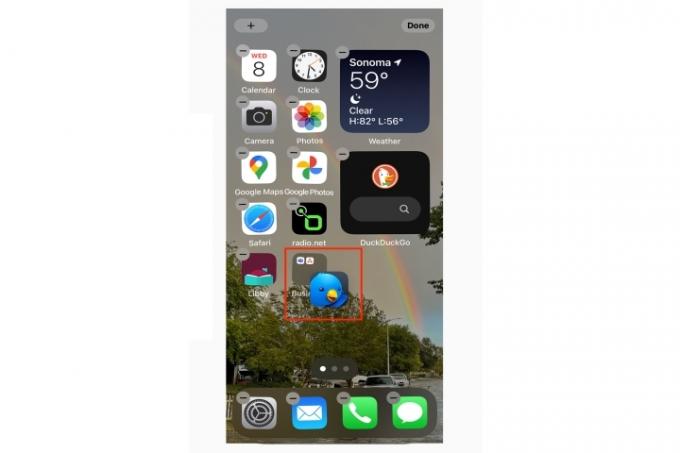
წაშალეთ აპლიკაციის საქაღალდე
გაწუხებთ საქაღალდეები თქვენს მთავარ ეკრანზე? დააბრუნეთ მათი აპლიკაციები აპების ბიბლიოთეკაში. აპის საქაღალდიდან ან საწყისი ეკრანიდან ამოღება არ წაშლის მას თქვენი აპლიკაციის ბიბლიოთეკიდან.
Ნაბიჯი 1: დიდხანს დააჭირეთ საქაღალდეს, სანამ არ გამოჩნდება ამომხტარი მენიუ და შეეხეთ საქაღალდის წაშლა მენიუში.
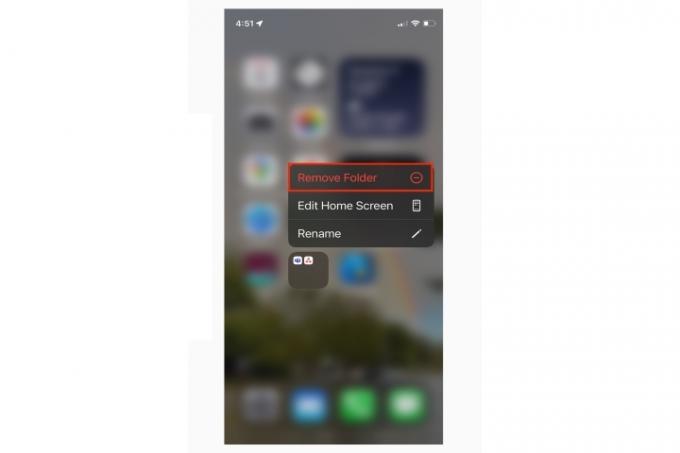
ნაბიჯი 2: ჩნდება მოთხოვნა, რომ დაადასტუროთ აპ(ებ)ის წაშლა საქაღალდეში. შეეხეთ ამოღება საწყისი ეკრანიდან.
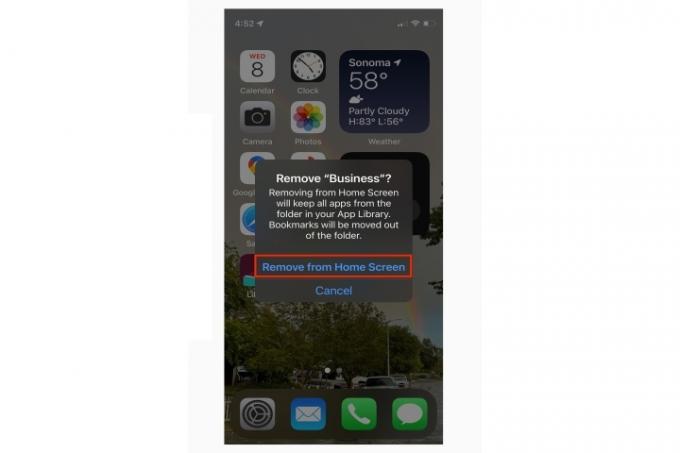
შექმენით (და წაშალეთ) ფაილის საქაღალდე
ახლა, როდესაც შექმენით საქაღალდე აპებისთვის, მოდით გადავიდეთ ფაილებისთვის საქაღალდის შექმნაზე. თქვენს iPhone-ზე შეგიძლიათ შექმნათ საქაღალდეები მხოლოდ ფაილების მართვის აპებში. აქ ჩვენ ვიყენებთ მშობლიურ ფაილების აპს iOS 15-ში.
Ნაბიჯი 1: Გააღე ფაილები აპლიკაცია.

ნაბიჯი 2: შეეხეთ მდებარეობა.
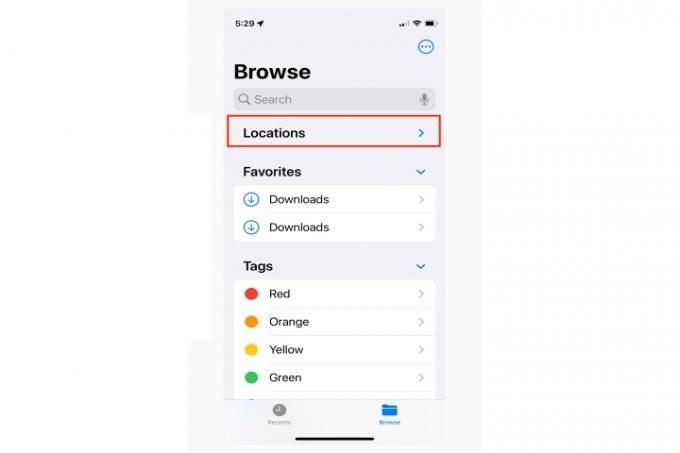
ნაბიჯი 3: აირჩიეთ ისეთი ადგილი, როგორიცაა ჩემს ტელეფონზე ან iCloud დისკი.
შემდეგ, შეეხეთ სამი წერტილიანი ელიფსის ხატულა მდებარეობს ზედა მარჯვენა კუთხეში.
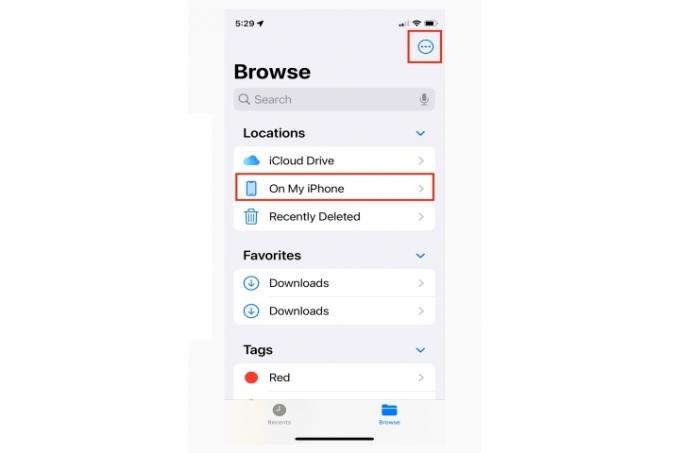
ნაბიჯი 4: შეეხეთ Ახალი საქაღალდე ამომხტარ მენიუში.
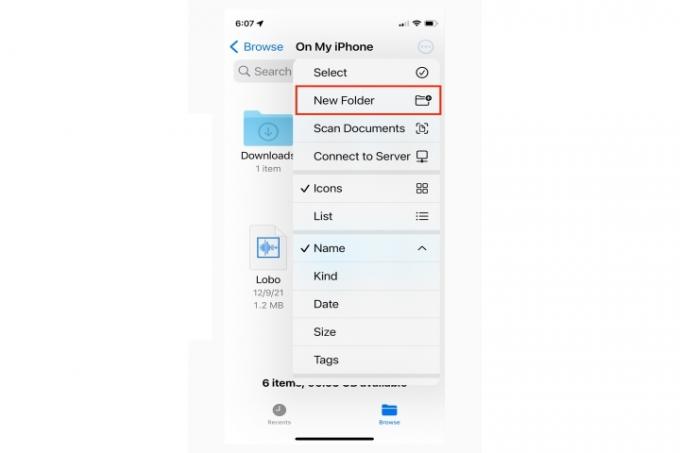
ნაბიჯი 5: გამოიყენეთ ეკრანის კლავიატურა ახალი საქაღალდის დასასახელებლად.
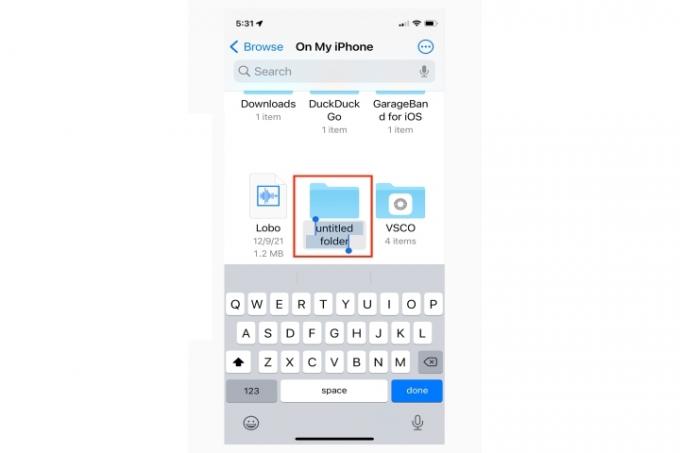
ნაბიჯი 6: თუ გადაიფიქრებთ, შეგიძლიათ წაშალოთ ნებისმიერი საქაღალდე. დიდხანს დააჭირეთ საქაღალდის ხატულას და შეეხეთ წაშლა ამომხტარი მენიუდან.
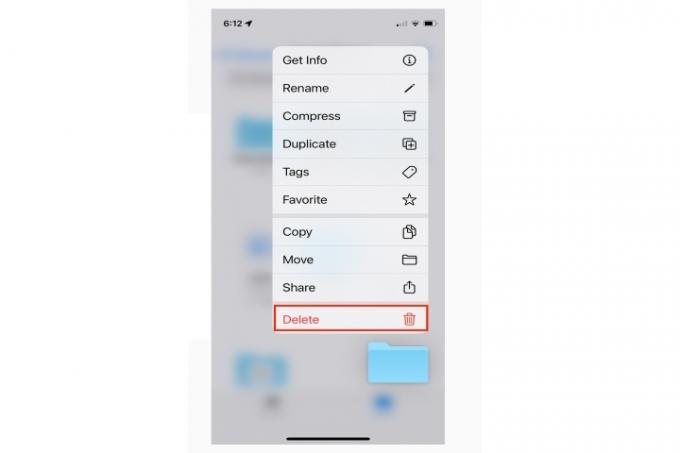
რედაქტორების რეკომენდაციები
- როგორ დატენოთ თქვენი iPhone სწრაფად
- Apple-მა შესაძლოა iPhone 15-ის "სერიოზული" დეფიციტი აღმოჩნდეს წარმოების პრობლემის გამო, ნათქვამია მოხსენებაში
- გაცნობის საუკეთესო აპი 2023 წელს: ჩვენი 23 საყვარელი
- როგორ მოვიშოროთ სხვისი Apple ID თქვენს iPhone-ზე
- როგორ ჩამოტვირთოთ iOS 17 ბეტა თქვენს iPhone-ზე ახლავე
განაახლეთ თქვენი ცხოვრების წესიDigital Trends ეხმარება მკითხველს თვალყური ადევნონ ტექნოლოგიების სწრაფ სამყაროს ყველა უახლესი სიახლეებით, სახალისო პროდუქტების მიმოხილვებით, გამჭრიახი რედაქციებითა და უნიკალური თვალით.




